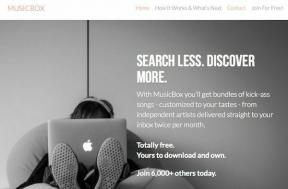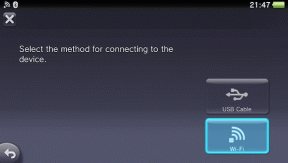I 9 modi migliori per risolvere Facebook Messenger che non inviano immagini
Varie / / February 22, 2022
Facebook Messenger integra i messaggi di Facebook e Instagram. Ecco perché le persone lo usano per rimanere in contatto con amici e familiari. Tuttavia, Messenger a volte può darti problemi. A volte, l'app non riesce a inviare messaggi o inviare immagini dalla galleria. Se soffri di quest'ultimo, ci sono una manciata di modi per risolvere il problema.

1. Controlla la dimensione del supporto
Facebook Messenger limita la dimensione massima dell'allegato a 25 MB. Questo vale per audio, video, immagini e file. Con i moderni smartphone dotati di fotocamere da 108 MP, è abbastanza facile scattare foto con dimensioni superiori a 25 MB.
Controlla le dimensioni dell'immagine che stai cercando di condividere su Messenger. Ti chiedi come? Leggi il nostro post dedicato su come controllare la dimensione dell'immagine su iPhone.
Se hai a che fare con file multimediali di grandi dimensioni, ti rimangono due opzioni qui. Puoi comprimere il file e ridurre le dimensioni complessive dell'immagine o utilizzare app come Telegram che offrono fino a 2 GB di supporto per il caricamento multimediale nelle conversazioni.
2. Abilita dati mobili per Messenger (iPhone)
Ci possono essere momenti in cui disabiliti l'autorizzazione ai dati mobili su iPhone per ridurre l'utilizzo dei dati. Se hai fatto lo stesso per Messenger su iPhone, è ora di disabilitarlo.
Passo 1: Apri Impostazioni su iPhone.
Passo 2: Scorri verso il basso fino a Messenger.

Passaggio 3: Abilita l'attivazione/disattivazione dei dati mobili.

3. Disabilita la modalità di risparmio dati di Messenger (Android)
L'app Messenger per Android ti consente di abilitare la modalità risparmio dati per ridurre l'utilizzo dei dati mobili. Se riscontri problemi con Messenger che non invia immagini, puoi utilizzare i passaggi seguenti e disabilitare la modalità risparmio dati su Messenger.
Passo 1: Apri Messenger su Android.
Passo 2: Tocca l'immagine del profilo in alto.
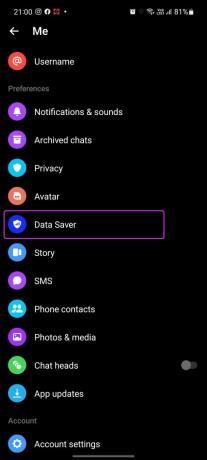
Passaggio 3: Seleziona il menu Risparmio dati e disabilita l'opzione.

4. Concedi le autorizzazioni pertinenti
La maggior parte degli utenti utilizza l'opzione galleria predefinita in Messenger per inviare immagini. Durante la configurazione, Messenger su iPhone e Android chiederà l'autorizzazione per accedere alle immagini salvate sul telefono. Se hai negato l'autorizzazione, Messenger dovrà affrontare problemi di accesso alle foto sul tuo telefono.
È ora di concedere l'autorizzazione ai media di Messenger su iPhone e Android.
Permessi su iPhone
Passo 1: Apri Impostazioni e vai al menu Messenger.

Passo 2: Seleziona Foto e tocca Tutte le foto per consentire l'accesso ai media.

Permessi su Android
Passo 1: Tocca a lungo l'icona dell'app Messenger e apri il menu delle informazioni sull'app.
Passo 2: Vai su Autorizzazioni app e seleziona File e media.

Passaggio 3: Seleziona l'opzione Consenti accesso solo ai media.

5. Forza l'arresto di Messenger (Android)
Puoi forzare l'arresto dell'app Messenger su Android e ricominciare da zero. Stai riavviando l'app Messenger per appianare i problemi.
Passo 1: Premi a lungo sull'icona dell'app Messenger e apri il menu delle informazioni sull'app.

Passo 2: Tocca Forza stop in basso e sei a posto.

6. Svuota la cache di Messenger (Android)
Questo trucco si applica agli utenti esperti di Messenger. Nel tempo, potresti aver impantanato Messenger con troppi dati nella cache. Sentirai Ritardo del messaggero anche. Segui i passaggi seguenti per svuotare la cache di Messenger su Android.
Passo 1: Apri il menu delle informazioni dell'app Messenger (fai riferimento ai passaggi precedenti).
Passo 2: Vai al menu Archiviazione.
Passaggio 3: Tocca Cancella cache in basso.

7. Mantieni aperta l'app Messenger (iPhone)
Quando si tratta di file multimediali di grandi dimensioni su Messenger iPhone, potrebbe essere necessario mantenere l'app aperta durante il processo di invio delle immagini.
Se riduci a icona l'app in background, iOS potrebbe mettere in pausa le attività in background e continuerai a riscontrare problemi con Messenger che non inviano immagini.
8. Controlla lo stato di Messenger
Facebook non è estraneo alle interruzioni del sistema. Se il social network sta attraversando una giornata difficile, continuerai ad affrontare problemi con l'app Messenger.
Puoi andare a Downdetector e conferma il problema. Altri potrebbero avere il tuo stesso problema.
9. Aggiorna l'app Facebook Messenger
L'uso di una build di Messenger obsoleta può portare a problemi tecnici ed errori con l'uso quotidiano. Dovresti installare l'ultima versione di Messenger dal Play Store o dall'App Store.
Invia file multimediali su Messenger
Facebook Messenger non invia immagini può portarti a utilizzare alternative per condividere file multimediali. Può interrompere il flusso di comunicazione se utilizzi più app per testo e media. Usa i trucchi sopra, risolvi il problema e continua a utilizzare Messenger.
Se condividi media privati o riservati su Messenger, usa il conversazione segreta funzione nell'app.
Ultimo aggiornamento il 21 febbraio 2022
L'articolo sopra può contenere link di affiliazione che aiutano a supportare Guiding Tech. Tuttavia, non pregiudica la nostra integrità editoriale. Il contenuto rimane imparziale e autentico.

Scritto da
Parth in precedenza ha lavorato presso EOTO.tech coprendo notizie tecnologiche. Attualmente lavora come freelance presso Guiding Tech scrivendo di confronti di app, tutorial, suggerimenti e trucchi software e immergendosi in profondità nelle piattaforme iOS, Android, macOS e Windows.